فهرست مطالب:
- مرحله 1: Portada ، Diapositiva 1
- مرحله 2: Coloca El Portón Del Garage ، Diapositiva 2
- مرحله 3: Crea Una Copia Del Portón
- مرحله 4: Ajusta La Puerta
- مرحله 5: گاراژ Colocando Fondo Del Garage
- مرحله 6: Ajuste Del Fondo
- مرحله 7: Colocando Auto
- مرحله 8: Alfa Instantaneo
- مرحله 9: El Auto Sin Fondo
- مرحله 10: Colocando a Nuestro Conductor
- مرحله 11: Recortando Al Conductor
- مرحله 12: Luces Y Más Luces
- مرحله 13: Recortando Los Focos
- مرحله 14: Anchura Y Alto De Los Focos
- مرحله 15: Animación De Los Focos
- مرحله 16: Orden De Composición
- مرحله 17: فیلم
- مرحله 18: tltimos Ajustes
- مرحله 19: Colocando La Primera Copia Del Portón
- مرحله 20:

تصویری: Animación Con اصلی: 20 قدم

2024 نویسنده: John Day | [email protected]. آخرین اصلاح شده: 2024-01-30 08:52
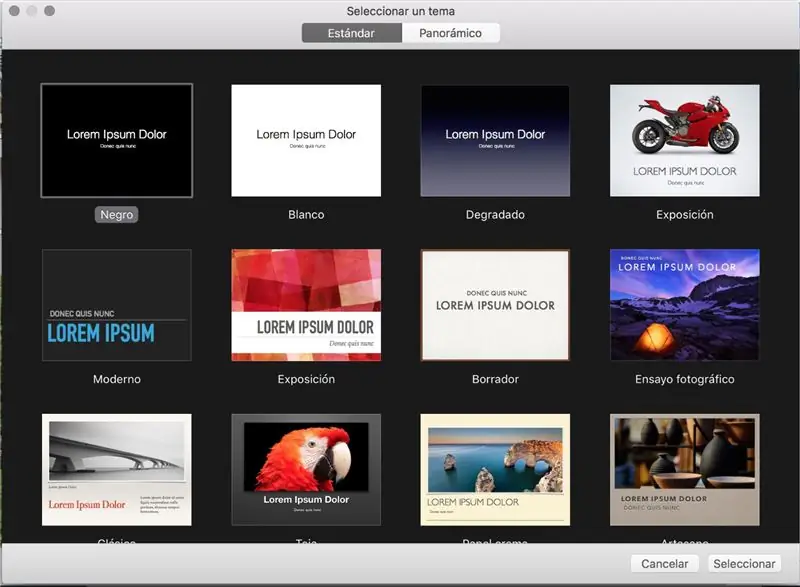
Selecciona cualquiera de las plantillas que te presenta Keynote.
مرحله 1: Portada ، Diapositiva 1
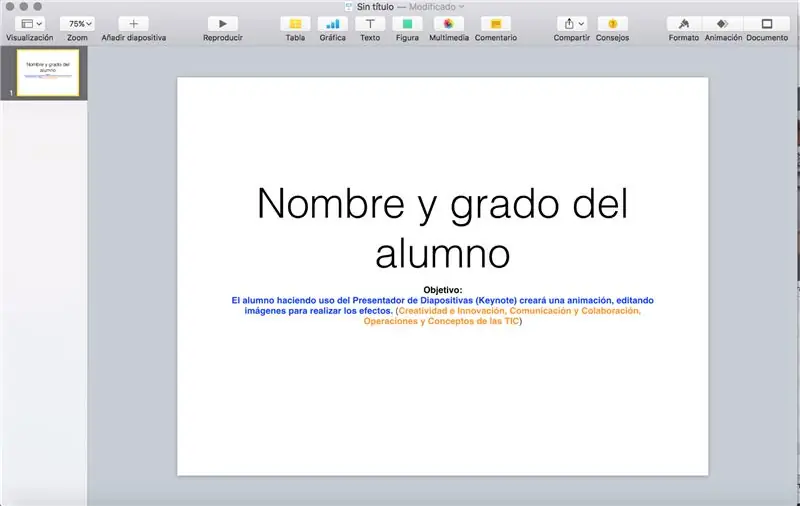
Recuerda que todo trabajo deberá tener tu nombre، grado y grupo، inserta u ocupa la primera diapositiva para ello.
Copia el OBJETIVO
Objetivo:
El alnono haciendo uso del Presentador de Diapositivas (نکات کلیدی) ایجاد یک حیوانات ، ویرایش و ویرایش تصاویر برای درک موفقیت آمیز. (PERFIL: Creatividad e Innovación، Comunicación y Colaboración، Operaciones y Conceptos de las TIC)
مرحله 2: Coloca El Portón Del Garage ، Diapositiva 2

Ajusta el portón a lo ancho y alto de la diapositiva. Utilizaremos sólo 2 diapositivas.
مرحله 3: Crea Una Copia Del Portón
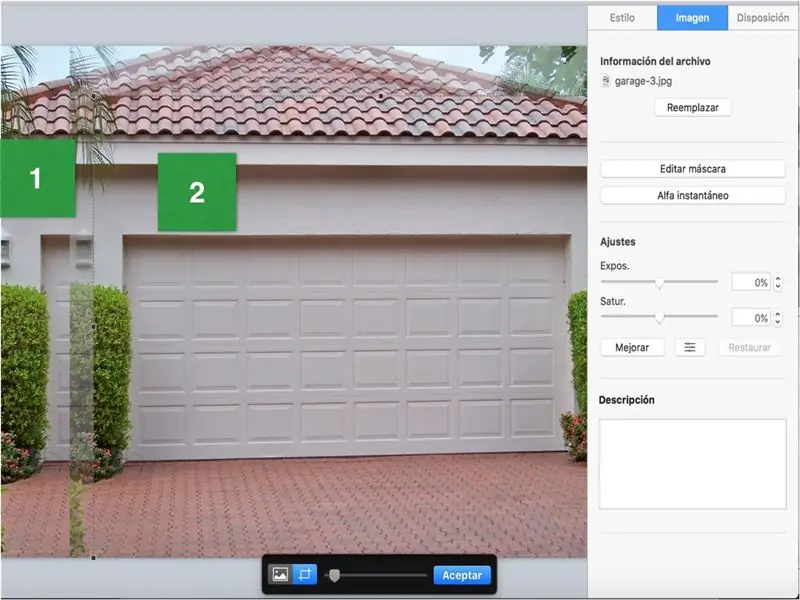
La copia te servirá para recortar sólo la puerta del garage.
Utiliza la herramienta EDITAR MÁSCARA para el recorte.
مرحله 4: Ajusta La Puerta
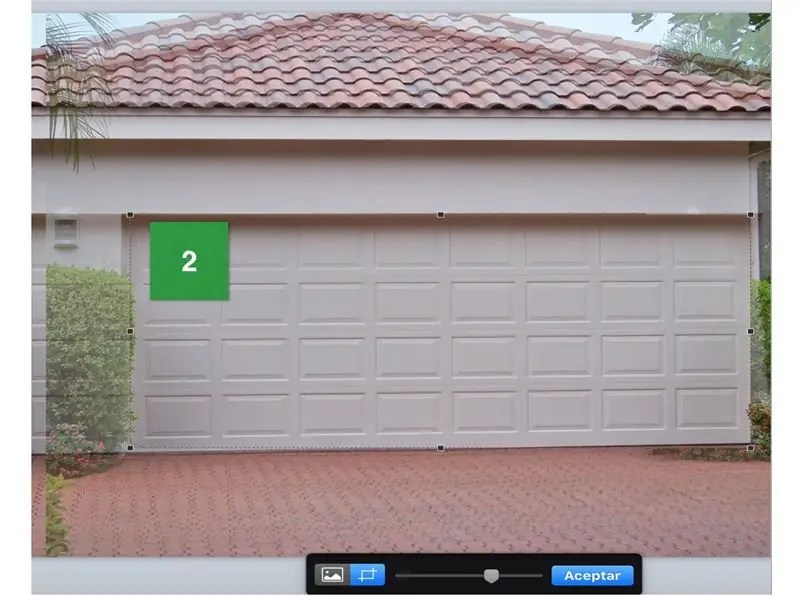
La copia realizada debe ser ajustada a la puerta del garage، está nos ayudará para el efecto de apertura de la puerta، de momento sólo coloca debajo para que nos allowa seguir trabajando.
مرحله 5: گاراژ Colocando Fondo Del Garage
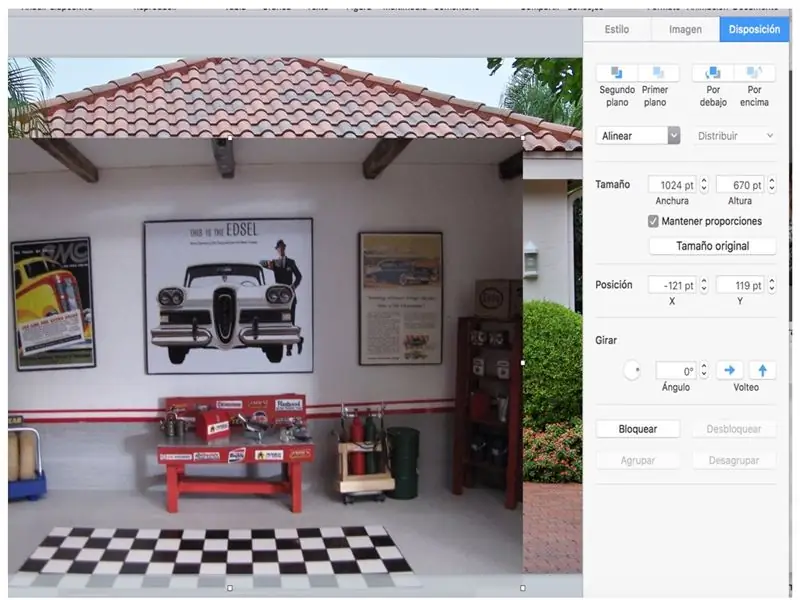
Selecciona una de las imágenes para ajustarla al portón del garage.
مرحله 6: Ajuste Del Fondo
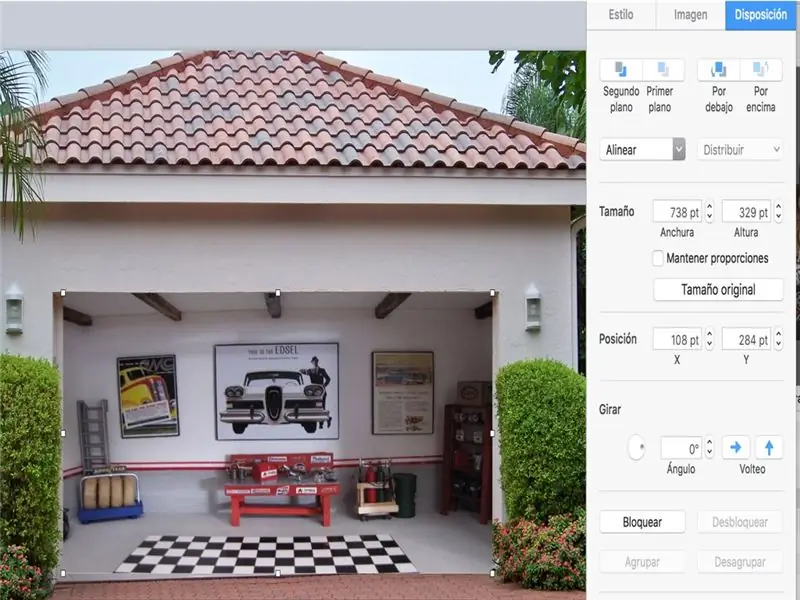
Desactiva la opción MANTENER PROPORCIONES para que se te lehté el fondo.
مرحله 7: Colocando Auto
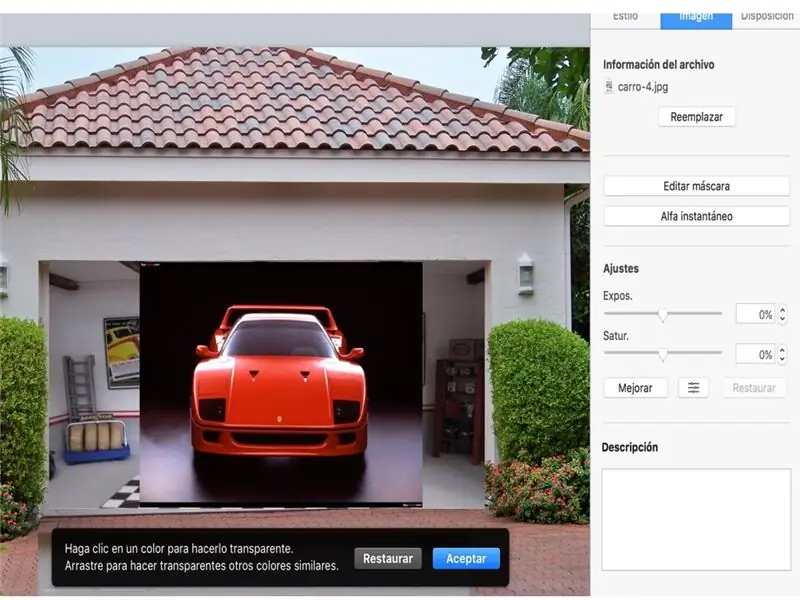
Realizaremos la inserción del auto، para ello deberemos de utilizar el ALFA INSTANTANEO برای حذف El fondo de la imagen، para posteriormente ajustar al fondo del garage.
مرحله 8: Alfa Instantaneo
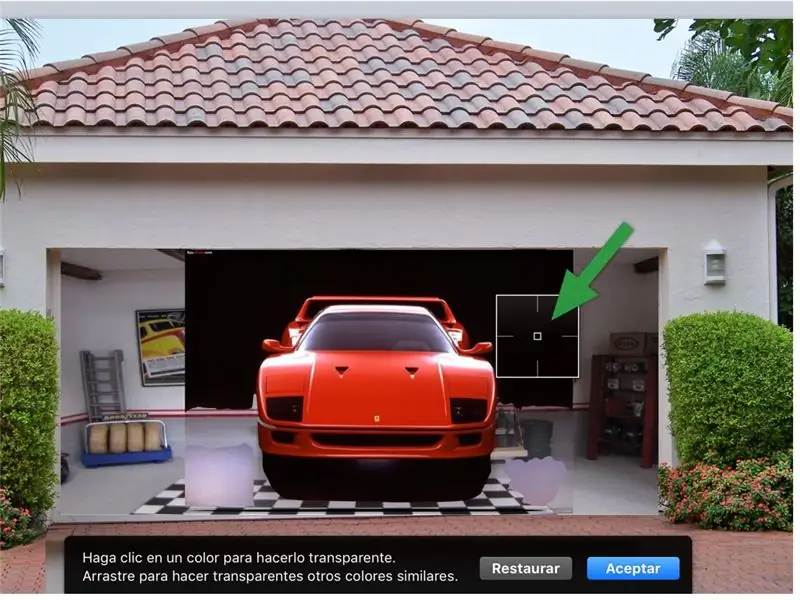
Mientras mantengas el botón de ALFA INSTANTANEO pulsado podremos quitar el fondo negro que tiene el auto a su alrededor.
مرحله 9: El Auto Sin Fondo

Observa que el auto se ha quedado sin el contorno que originalmente tenía.
مرحله 10: Colocando a Nuestro Conductor

استفاده از ALFA INSTANTANEO quitaremos el fondo blando de nuestro conductor، para posteriormente recortarlo.
مرحله 11: Recortando Al Conductor
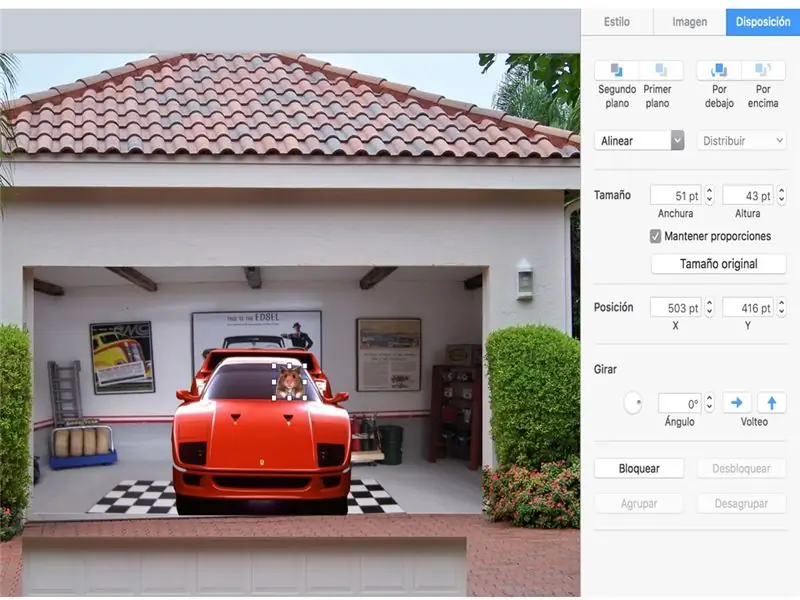
La imagen que hemos editado se recortará para ajustarla al volante.
مرحله 12: Luces Y Más Luces

La edición de las luces la realizaremos con recortes de focos، entre más coloridos sean، más llamativo quedará tu auto.
مرحله 13: Recortando Los Focos
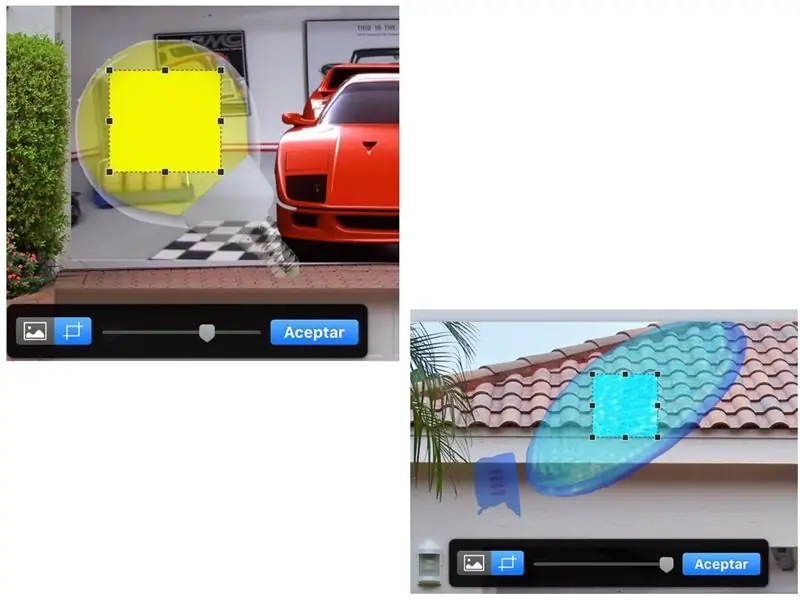
Ambos focos los podrás recortar con la opción EDITAR MÁSCARA.
مرحله 14: Anchura Y Alto De Los Focos
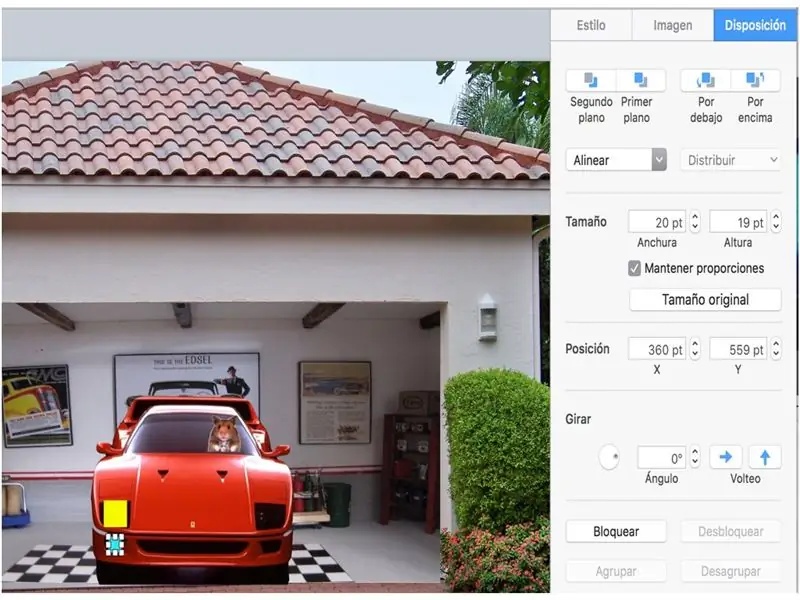
De la opción FORMATO - Disposición ajusta el TAMAÑO de lo Ancho y Alto de tus focos.
مرحله 15: Animación De Los Focos
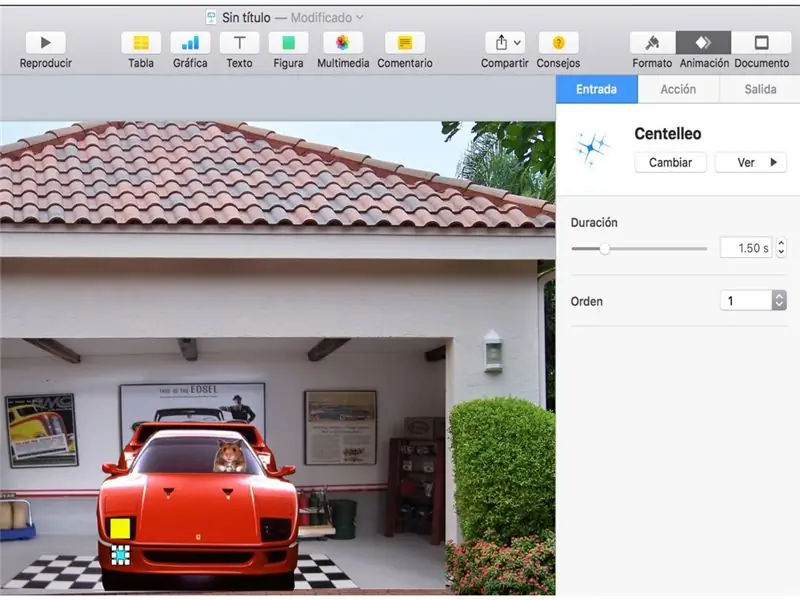
Aquí comenzaremos a experimentar con la ANIMACIÓN de las imágenes، que en este caso será una de las partes más divertidas y entretenidas ya que KEYNOTE هیچ یک از بیماریهای جدید ایجاد نمی کند.
Experimenta con los que más te agraden، sólo debes de shqyrtar que tienes 3 راهنمایی در مورد animación:
Entrada، la imagen realiza un efecto de entrada.
Acción، la imagen una vez presentada en la diapositiva podrás realizar otro tipo de animaciones.
Salida، la imagen realiza una animación que le permite desaparecer de la diapositiva.
Busca y Experimenta.
مرحله 16: Orden De Composición
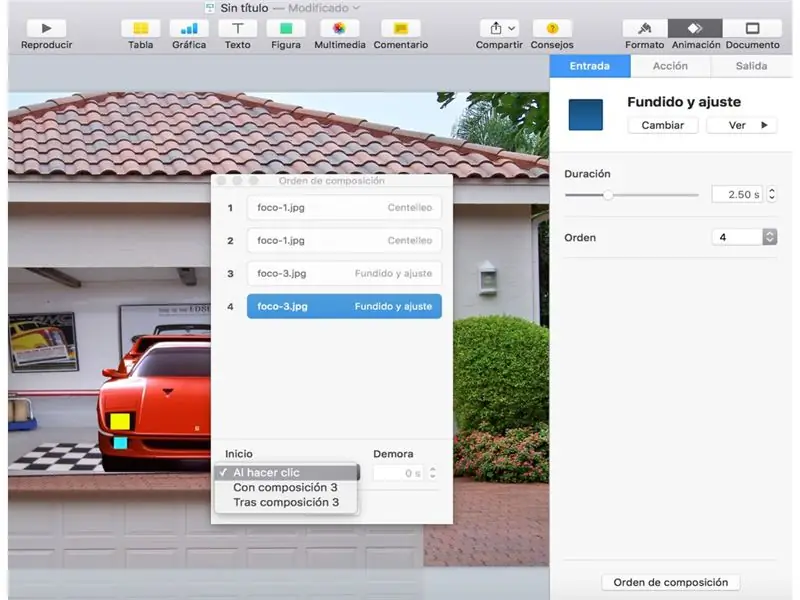
Observa que en la parte inferior del recuadro de animación se encuentra ORDEN DE COMPOSICIÓN ، esta funciona de la siguiente form، si ya tienes animaciones previas de tus imágenes، podrás unirlas para que se ejecuten en un sólo paso un clusive al presentación، entre otras opciones.
مرحله 17: فیلم
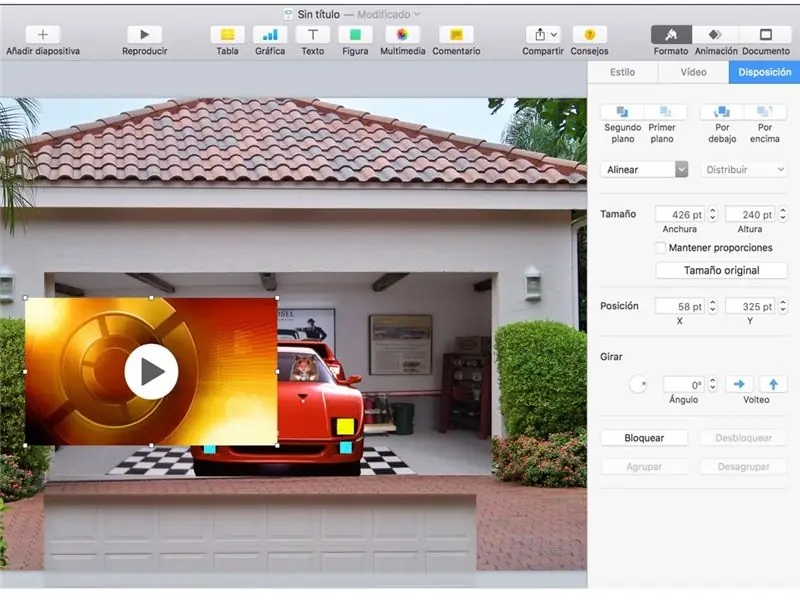
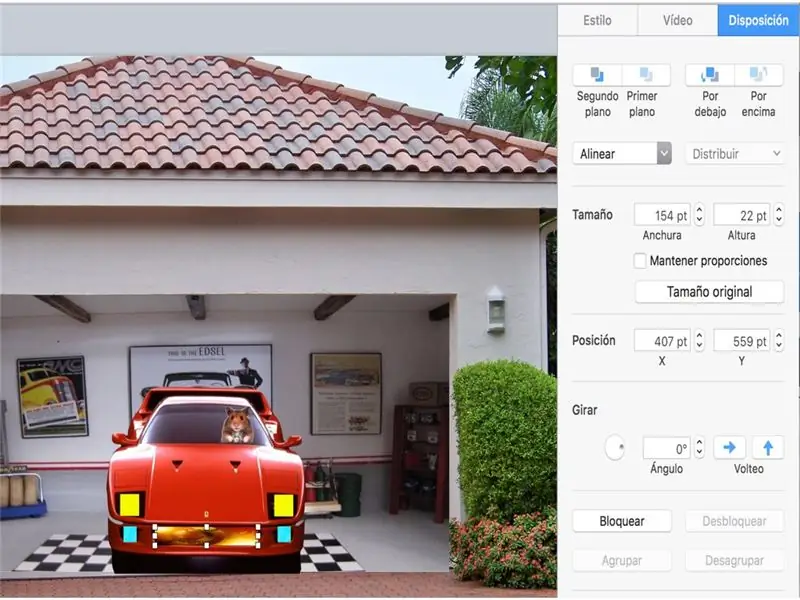
در صورت تمایل به تماشای ویدئویی ، به طور کامل به تماشای ویدئویی بپردازید.
Antes de colocarlo y ajustarlo ve a que me refiero،
مرحله 18: tltimos Ajustes
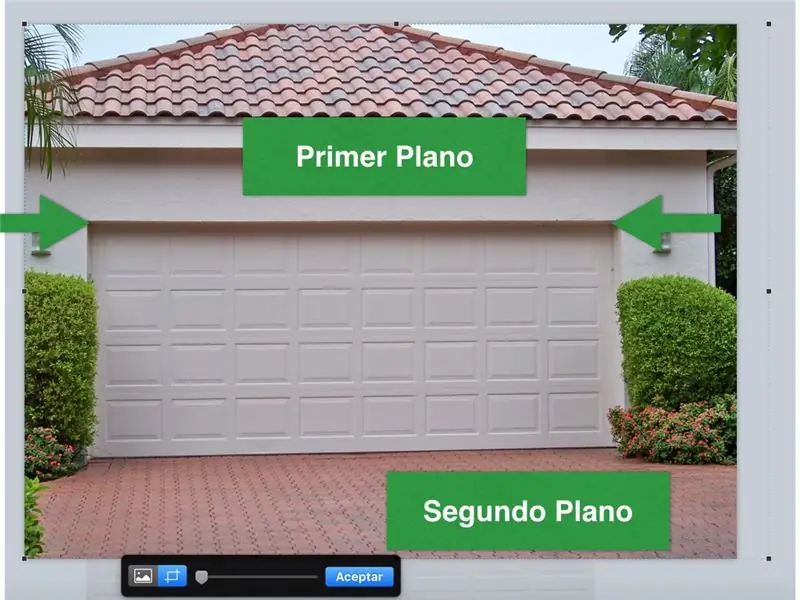
Al principio de nuestra animación se hizo una copia del portón، ahora realizaremos otra copia para hacer un recorte final، la idea de esta copia es que al abrir el protón no se observ que la puerta (primera copia) salga volando por los aires، esto es que con esta copia recortada de la parte inferior، hasta donde se marcan las flechas، la puerta no dará un efecto erróneo.
مرحله 19: Colocando La Primera Copia Del Portón
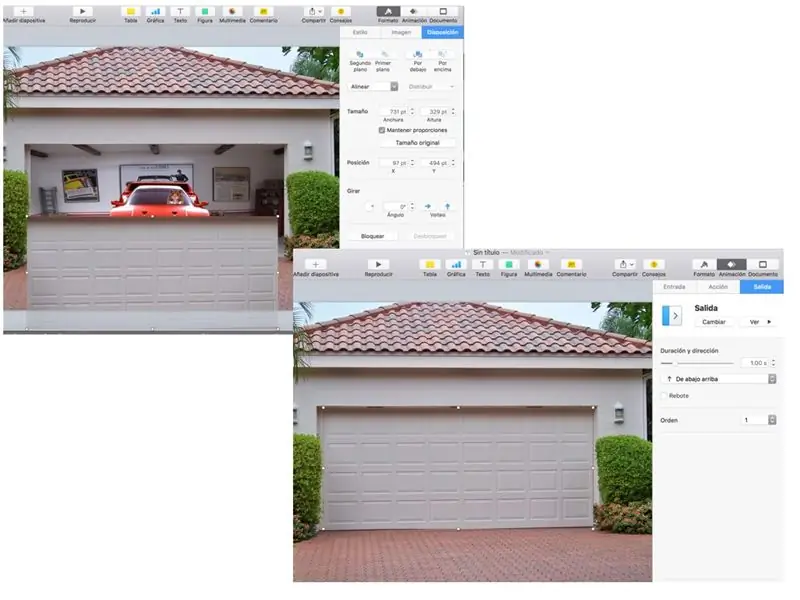
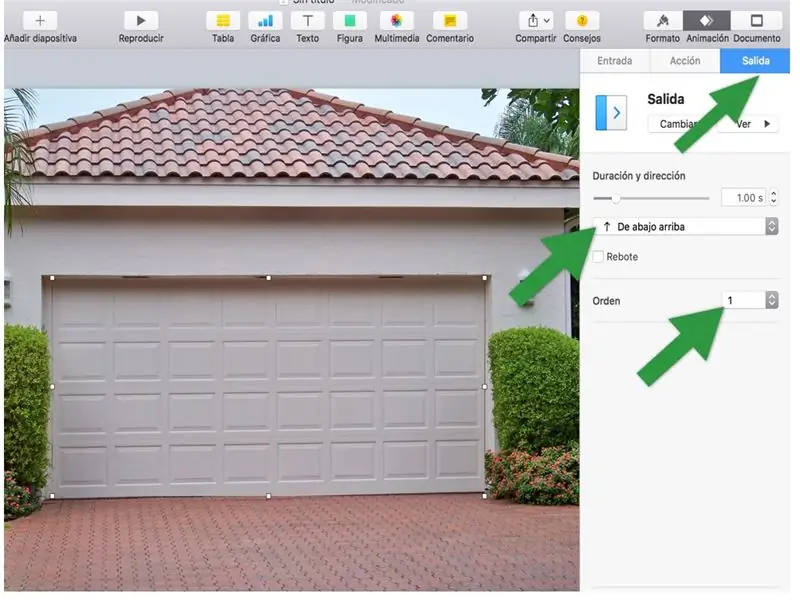
Coloca el portón recortado sobre el garage، dale una animación de SALIDA، sin rebote (desactiva la casilla) y colócala en PRIMER ORDEN.
Ejecuta tu presentación y diviértete con la animación.
مرحله 20:

Observa el producto نهایی.
توصیه شده:
برنامه اصلی C ++: 11 مرحله

برنامه اصلی C ++: در این برنامه شما با کد نویسی یک برنامه ساده c ++ برای ایجاد چندین کاربر و نمایش این کاربران ، اصول زبان c ++ را فرا می گیرید ، امیدوارم لذت ببرید
چگونه می توان یک چراغ جلو AGS-001 قابل کنترل را به یک Game Boy Advance اصلی (بدون LOCA!) نصب کرد: 5 مرحله (همراه با تصاویر)

چگونه می توان یک چراغ جلو AGS-001 قابل کنترل را در یک Game Boy Advance اصلی نصب کرد (بدون LOCA!): شما به دنبال روشن کردن صفحه قدیمی Game Boy Advance خود هستید. شما نمی توانید آن کیت های IPS با نور پس زمینه جدید را در هیچ کجایی پیدا کنید ، و کیت های قدیمی AGS-101 در انبار موجود نیستند یا گران قیمت هستند. علاوه بر این ، می خواهید صفحه نمایش را در خارج از خانه مشاهده کنید ،
Sonoff B1 با کیت اصلی اپل خانگی ساخت آردوینو: 6 مرحله

Sonoff B1 با کیت اصلی Apple Home Home ساخته شده توسط آردوینو: این روش غیرقابل انعطاف راهی آسان برای چگونگی ادغام لامپ Sonoff B1 در کیت خانه Apple شما بدون هیچ پل اضافی به شما ارائه می دهد. معرفی: Sonoff B1 یک لامپ بسیار ارزان اما قدرتمند است که شامل سه نوع Led 's1 سفید سفید & quot؛ گرم & quot؛
ساده تقویت کننده اصلی صدا: 5 مرحله

تقویت کننده ساده صدا: موسیقی ممکن است یک چیز حیاتی باشد. نحوه تعیین دقیق احساسات ، من شخصاً تنهای موسیقی می شنوم. این اغلب راز من برای انرژی من است. حتی من هنگام نوشتن پست برای شما بچه ها به موسیقی توجه می کنم. بنابراین ، بیایید به موضوع تقویت کننده اصلی با Tran بپردازیم
قدم زدن: قایق تنها: 11 قدم

Makecourse: The Lonely Boat: این دستورالعمل برای برآوردن الزامات پروژه Makecourse در دانشگاه فلوریدا جنوبی (www.makecourse.com) ایجاد شده است. در زمینه طراحی آردوینو ، چاپ سه بعدی و طراحی به کمک کامپیوتر (CAD) جدید؟ این پروژه راهی عالی برای یادگیری
